Kako postaviti Google kao zadanu tražilicu na iPhoneu 5
Google je tako popularna tražilica od svog postanka da mnogi ljudi zaboravljaju da još uvijek postoji nekoliko drugih popularnih opcija pretraživanja. Ako želite pokrenuti pretraživanje u pregledniku Safari na svom iPhoneu i otkriti da se rezultati pretraživanja pojavljuju u Bingu ili Yahoou, možda biste se zapitali kako to promijeniti.
Srećom vaš iPhone omogućuje vam konfiguriranje nekoliko različitih opcija za preglednik Safari, uključujući zadanu tražilicu. Imate tri različite opcije, uključujući Yahoo, Bing i Google. Dakle, ako želite koristiti Google kao zadanu pretraživač u Safariju na vašem iPhoneu, slijedite naš tutorial u nastavku.
Google iPhone postavi kao zadano pretraživanje na Safariju na uređaju iPhone 5
Imajte na umu da će ovi koraci promijeniti samo zadano pretraživanje na Safariju. Ako koristite drugi web preglednik ili aplikaciju, morat ćete promijeniti i zadane postavke tražilice za tu aplikaciju (ako vam pružaju mogućnost za to).
1. korak: dodirnite ikonu postavki .
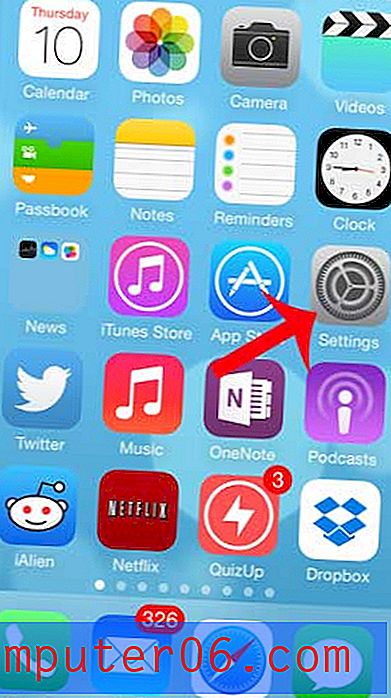
2. korak: Pomaknite se prema dolje i odaberite opciju Safari .
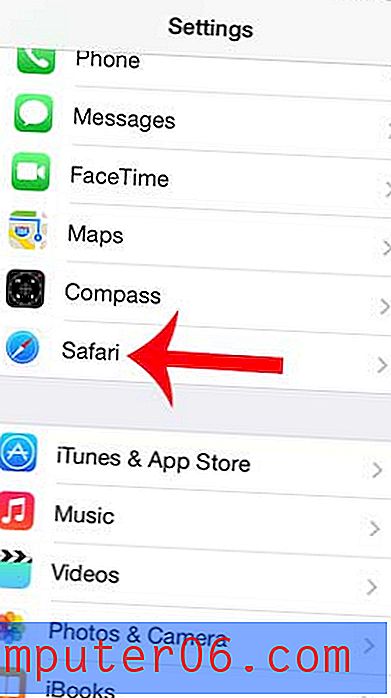
Korak 3: Dodirnite opciju Tražilice pri vrhu zaslona. Imajte na umu da je opcija koja je tamo navedena sada ono što je trenutno postavljeno kao zadana tražilica.
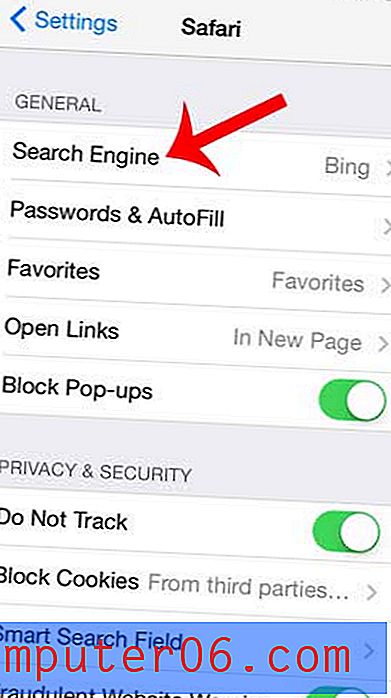
4. korak: odaberite Google . S lijeve će strane biti crvena kvačica kad je odabrana kao zadana tražilica.
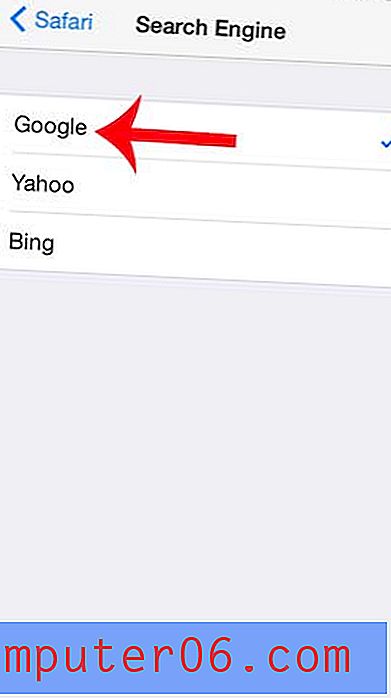
Sada će se svako pretraživanje koje pokrenete s adresne trake na vrhu preglednika Safari izvršiti na Googleovoj tražilici.
Jeste li znali da u pregledniku Safari na svom iPhoneu možete pregledavati bez bilježenja povijesti? Saznajte kako koristiti privatno pregledavanje na iPhoneu 5.



